Comment trier une colonne pour qu'elle corresponde à la valeur d'une autre colonne dans Excel?
Comme illustré ci-dessous, vous devez comparer les colonnes 1 et 2 et trier la colonne 2 pour qu'elle corresponde à la valeur de la colonne 1 dans Excel. Cet article vous montrera la méthode pour y faire face.
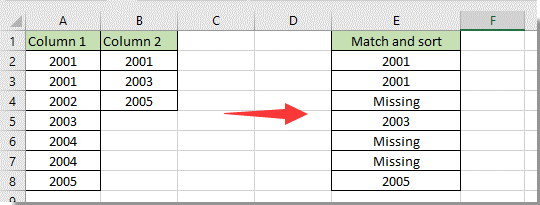
Trier une colonne pour qu'elle corresponde à la valeur d'une autre colonne avec une formule
Trier une colonne pour qu'elle corresponde à la valeur d'une autre colonne avec une formule
Vous pouvez comparer deux colonnes et trier une colonne pour qu'elle corresponde à la valeur d'une autre colonne avec une formule dans Excel.
1. Sélectionnez une cellule vide pour afficher le résultat, entrez la formule ci-dessous et appuyez sur le bouton Entrer clé.
= SI (COUNTIF (B: B, A2) = 0, "manquant", A2)

Notes:
2. Sélectionnez la première cellule de résultat, puis faites glisser la poignée de remplissage vers le bas pour répertorier toutes les valeurs correspondantes dans la colonne d'aide.
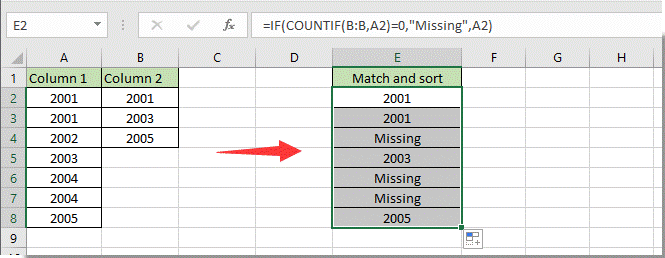
Articles connexes:
- Comment compter les cellules correspondant à X ou Y dans Excel?
- Comment trouver la valeur correspondante en recherchant vers le haut dans Excel?
- Comment faire correspondre les dates par mois et par année uniquement dans Excel?
- Comment vérifier si une valeur de cellule correspond à une liste dans Excel?
Meilleurs outils de productivité bureautique
Améliorez vos compétences Excel avec Kutools for Excel et faites l'expérience d'une efficacité comme jamais auparavant. Kutools for Excel offre plus de 300 fonctionnalités avancées pour augmenter la productivité et gagner du temps. Cliquez ici pour obtenir la fonctionnalité dont vous avez le plus besoin...

Office Tab apporte une interface à onglets à Office et facilite grandement votre travail
- Activer l'édition et la lecture par onglets dans Word, Excel, PowerPoint, Publisher, Access, Visio et Project.
- Ouvrez et créez plusieurs documents dans de nouveaux onglets de la même fenêtre, plutôt que dans de nouvelles fenêtres.
- Augmente votre productivité de 50% et réduit des centaines de clics de souris chaque jour!

